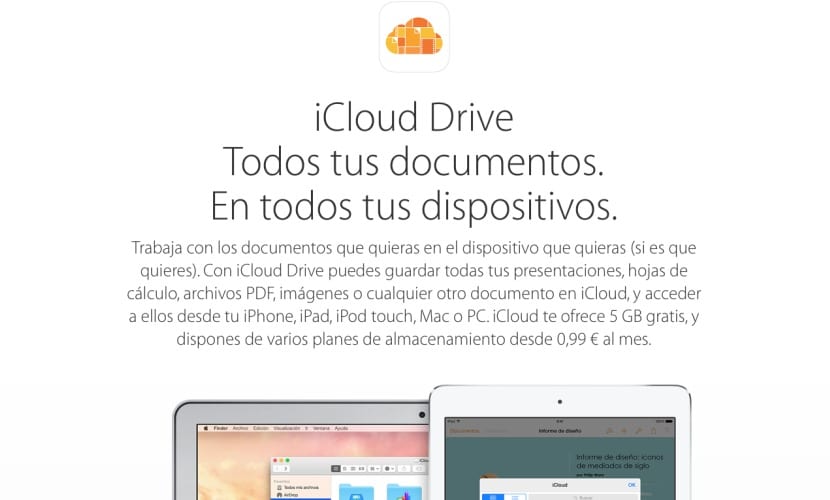
Din ce în ce mai mulți utilizatori se învârt în căutarea fișierelor lor în servicii cloud. În cazul Apple, cloud-ul unde vă puteți găzdui fișierele se numește iCloud și serviciul care sincronizează acele fișiere cu toate dispozitivele dvs., inclusiv Mac-ul dvs., este iCloud Drive. Când activați cloud iCloud pe Mac, puteți activa și iCloud Drive.
Din acel moment veți vedea că elementul iCloud Drive apare în fereastra Finder din bara laterală stângă. Făcând clic pe acesta veți accesa imediat fișierele pe care le-ați găzduit în cloud. En iCloud Drive veți avea spațiul pe care l-ați contractat cu Apple cu minimum 5 GB care este spațiul liber pe care ți-l oferă cei din Cupertino atunci când creezi un ID Apple.
Acum, pe măsură ce timpul trece Cloudul iCloud a câștigat funcționalitate Și dacă la început nu am putut găzdui nici măcar fișiere care nu erau copii de rezervă ale dispozitivelor noastre, acum putem chiar recupera fișierele șterse de pe iCloud Drive, ceea ce vom explica astăzi.
Servicii precum Dropbox oferă deja această posibilitate și acum Apple face același lucru. Pentru a recupera fișierele care au fost găzduite în iCloud Drive și pe care le-ați șters de pe oricare dintre dispozitivele dvs., pașii pe care trebuie să îi urmați sunt următorii.
- Primul lucru pe care trebuie să-l faci este sesiunea inițială în www.icloud.com
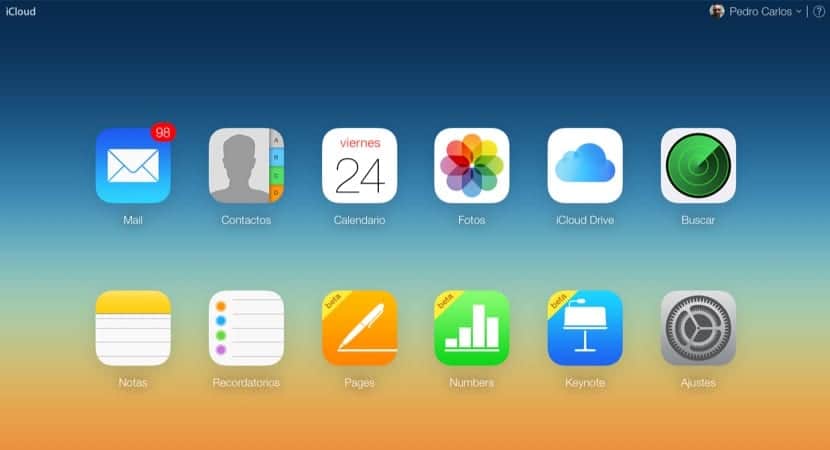
- Odată ajuns în contul dvs. trebuie să faceți clic pe setări. Va apărea un ecran care vă arată toate datele referitoare la spațiul dvs. de stocare în cloud în iCloud și dispozitivele la care v-ați conectat cu iCloud Drive.
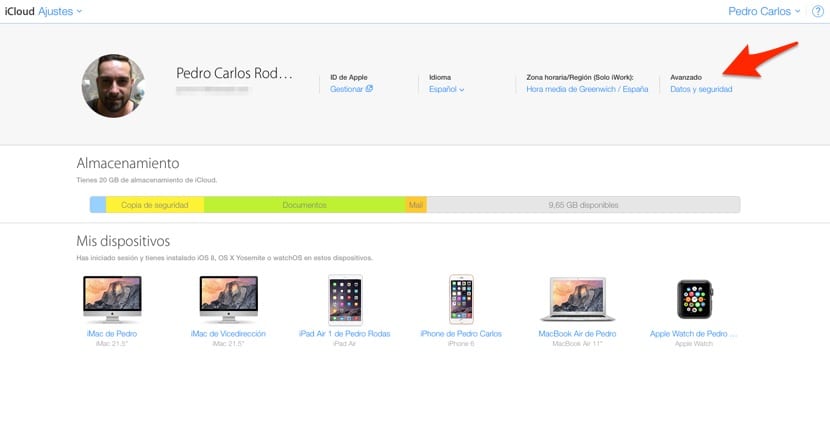
- Acum trebuie să faceți clic pe Date și securitate, după care veți vedea că apare o fereastră în care sunt încărcate, în prima filă (Preluarea documentelor), fișiere pe care le-ați șters din iCloud Drive.
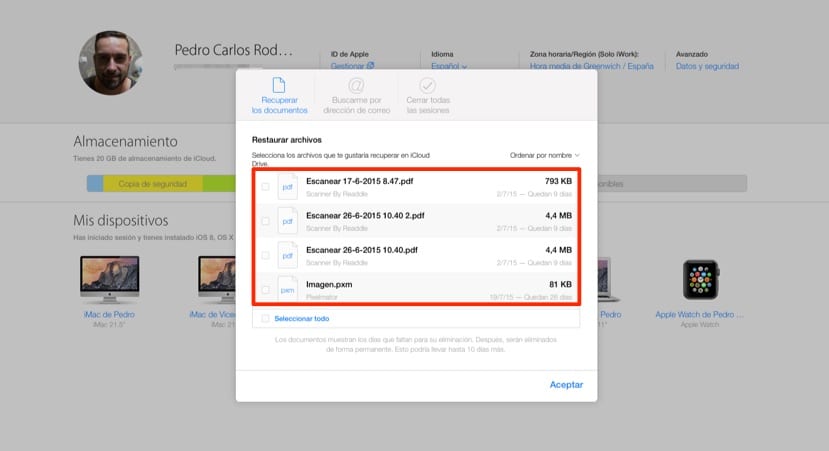
- Selectați fișierul de recuperat și faceți clic pe Restabiliți fișierul.
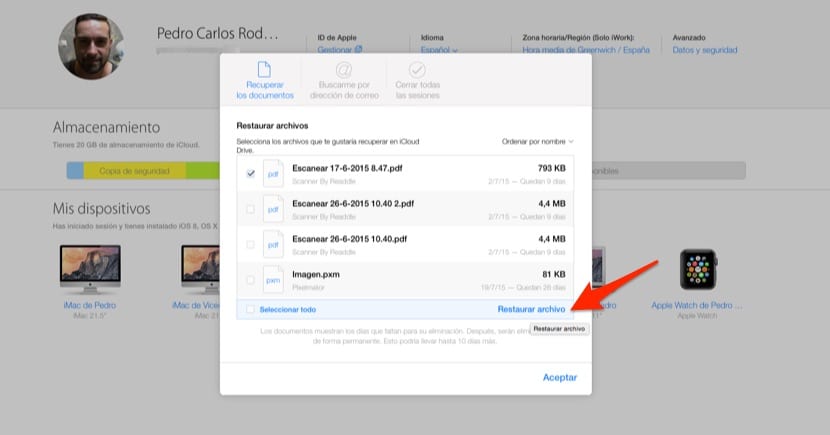
Rețineți că sistemul va șterge automat fișierele în timp. După cum puteți vedea, lângă fiecare fișier este timpul rămas pentru recuperare sau ștergere completă.

Fac asta, dar merge în așteptare, mă informează că am 896 de fișiere, dar îmi ia timp și îmi dă o eroare și să încerc. Așa de fiecare dată
Mulţumiri